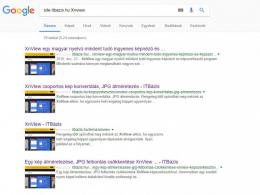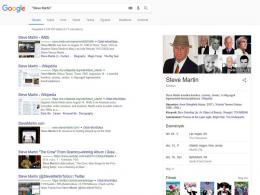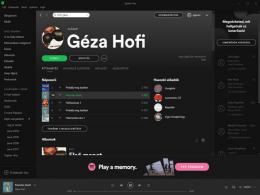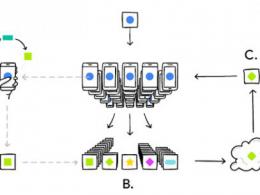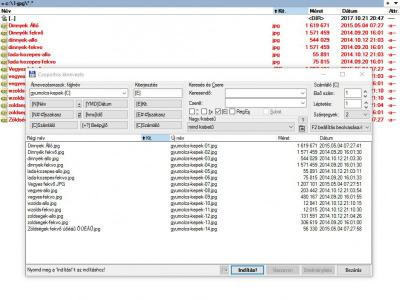Tulajdonképpen minden fájlkezelésre alkalmas programmal lehet fájlokat átnevezni, úgymond ez egy általános funkció. Alábbiakban azt mutatom be, hogy Windows rendszerben és programokban milyen lehetőségek vannak.
Miért érdemes fájlokat átnevezni?
Minden esetben érdemes jól átgondolni a fájlok elnevezéseit, ha azt szeretnénk, hogy könnyen és gyorsan találjunk meg az egyes elemeket a rengeteg fájl közt. Mennyivel problémásabb, ha egy dokumentum gyűjtemény csak dokumentum01.doc, dokumentum02.doc, dokumentum03.doc stb. fájlokból áll, mintha konkréten megadnánk már a fájlban, hogy mit is tartalmaz, pl.: nav-igazolas-nyereseges-evzaras-2017.doc
Egy másik példa a digitális fényképezőgépről leszedve a videókat valami ilyesmit láthatunk: cid046.mov. Ha így hagyjuk, és keresnénk az évek alatt összegyűlt több 100 videó közt a 2014-es céges karácsonyi buli eseményeire akkor rengeteg időt elveszünk magunktól, hogy minden videót egyesével átnézünk. Legyen ilyenkor a videófájl neve: 2014-ceges-karacsony-fonok-enekel.mov
Fájl átnevezése Windows intézőben - az alap fájlkezelővel
Ez a program minden Windowsos számítógépen rajta van és talán ezért is a legtöbbet használt fájlkezelő. (De nem a legjobb és leghasznosabb, mert az a Total Commander). Itt álljunk rá a módosítandó fájlra vagy könyvtárra és nyomjuk meg az F2 funkcióbillentyűt és írjuk be a jó fájlnevet. Másik lehetőség az, hogy a fájlon az egér jobb gombjával kattintunk és kiválasztjuk az ÁTNEVEZÉS opciót, majd beírjuk az új nevet.

Fájl nevének módosítása a Windows rendszer fájlmegnyitás és mentés panelén
Ezt nagyon kevesen tudják, hogy az egyes programokban megtalálható MENTÉS és MEGNYITÁS paneleken is alkalmazható az átnevezés és még más fájlműveletek is. Használható az elöbb említett F2 billentyű és a jobb gombos ÁTNEVEZÉS menüpont kiválasztása is. Ez azért hasznos lehetőség, mert így nem kell kilépnünk egy külső programba ha időközben rájövünk arra, hogy a betöltendő fájlt előbb inkább át szeretnénk nevezni.

Fájl nevének módosítása Total Commander programban
Itt is működik a jobbgombos megoldás, csak itt a jobb egérgombot hosszabban kell nyomni kb. 1 másodpercig és csak akkor jön elő az átnevezési lehetőség. De a TC-ben az egyes fájlok gyors átnevezésére már nem az F2-t kell használni, hanem a SHIFT+F6-ot. Viszont itt kapunk egy kis plusz-t is. Mégpedig azt, hogyha egy fájlon állva megnyomjuk a SHIFT+F6-ot akkor egyből ki lesz jelölve a fájl neve, de ha még egyszer megnyomjuk, akkor a kiterjesztése is. Bár a kiterjesztést ritkán nevezünk át, de nem egyszer jól jöhet ez a lehetőség is. Pl. akkor, ha a kiterjesztés „jpeg” és mi „jpg”-t szeretnénk, vagy ha a nagybetűs „JPG” és mi kisbetűst „jpg”-t szeretnénk.

Nem lehet átnevezni a fájlt vagy a könyvtárat?
Néha előfordul olyan is, hogy egy fájl átnevezésekor beírod magát az új nevet és a használt program vagy a Windows rendszer azt írja ki, hogy a fájlt vagy mappát nem lehet átnevezni. Ilyenkor legtöbb esetben olyan probléma van, hogy
- Fájl esetén az éppen használatban van, pl. egy képet egy képszerkesztőben megnyitottunk. Ilyenkor a szerkesztő program lezárja a fájlt vagyis addig nem lehet se törölni, se átnevezni se semmilyen egyéb fájlműveletet elvégezni rajta. Ebben az esetben azt lehet tenni, hogy a szerkesztőben be kell zárni a fájlt és akkor már lehet, hogy jó lesz. Ha még így sem, akkor jön az, hogy az egész programot is be kell zárni. (extrém esetben még a Windowst is újra kell indítani)
- Ha egy könyvtárt nem lehet átnevezni akkor hasonló probléma lehet, hogy abban a mappában vagy annak al-mappájában lévő fájl meg van nyitva valamilyen program által és ez miatt a tároló könyvtárat nem lehet módosítani.